No OneNote, pode utilizar uma variedade de opções para organizar e gerir as suas notas de forma eficaz. Uma das ferramentas mais poderosas do OneNote é a área de transferência. Esta permite-lhe copiar, mover e editar conteúdos rapidamente, o que melhora bastante a forma como trabalha.
Principais conclusões
- É possível copiar, cortar e colar conteúdos no OneNote.
- A área de transferência oferece vários formatos para colar.
- Pode transferir facilmente a formatação utilizando a função de transferência de formato.
Instruções passo a passo
Criar notas no contentor
Em primeiro lugar, aprenderá a utilizar os contentores no OneNote. Estes permitem-lhe criar e formatar as suas notas sem esforço. Um contentor é simplesmente uma área onde pode introduzir texto. Basta clicar na área pretendida e começar a introduzir o texto. Por exemplo, pode criar um calendário de exames e anotar os compromissos diretamente no contentor.
Personalizar a caixa
Depois de ter criado as suas notas, pode personalizar a caixa como desejar. Pode mover a caixa clicando no cabeçalho da caixa e arrastando-o para a posição pretendida. Também pode redimensioná-lo; basta arrastar os cantos do contentor para o tornar maior ou mais pequeno. Certifique-se de que o texto se encaixa bem no contentor para que não se perca nenhum conteúdo.
Utilizar o conteúdo da área de transferência
Agora, a área de transferência entra em ação. Pode copiar conteúdo para o reutilizar noutro local. Clique com o botão direito do rato no contentor e selecione "Copiar". Para colar o conteúdo noutra localização, clique novamente com o botão direito do rato e selecione "Colar". Esta é uma das formas mais fáceis e eficazes de duplicar conteúdo no OneNote.
Utilizar os atalhos de teclado
Outra forma de trabalhar mais eficientemente é utilizar os atalhos de teclado. Para copiar conteúdo para a área de transferência, pode utilizar a combinação de teclas "Ctrl + C". A colagem é efectuada com "Ctrl + V". Estas combinações poupam tempo e ajudam-no a gerir as suas notas rapidamente.
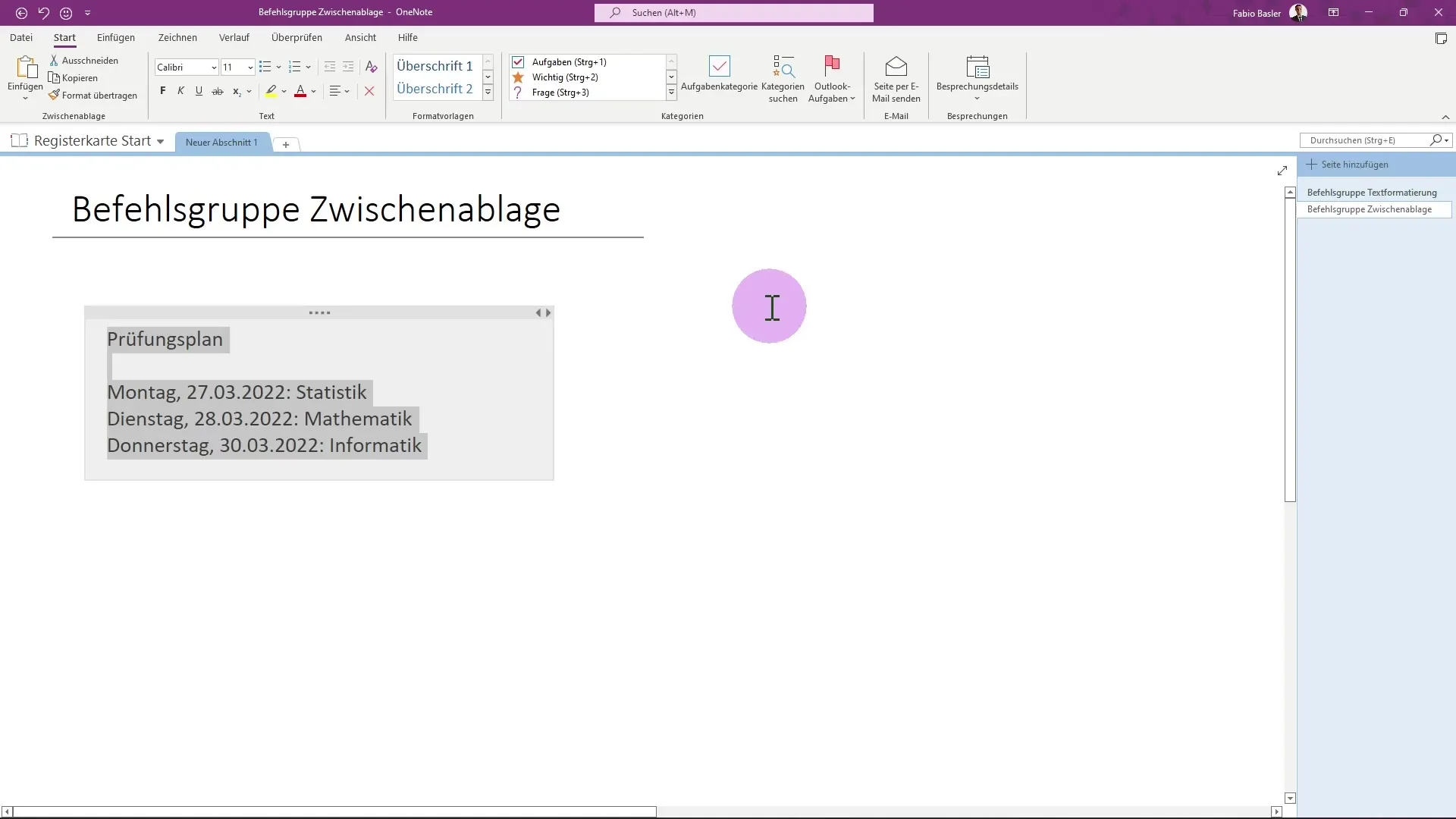
Diferentes formatos de inserção
Quando insere um conteúdo, tem a opção de o inserir em diferentes formatos. Pode manter a formatação original ou inserir apenas o texto sem formatação. Esta flexibilidade permite-lhe conceber as notas exatamente de acordo com as suas necessidades.
Recortar conteúdos
Para além de copiar, também pode cortar conteúdos. Isto é particularmente útil se quiser mover informação de um sítio para outro. Após o corte, o conteúdo é removido da localização original e inserido na nova posição. Utilize o comando "Cortar" clicando com o botão direito do rato ou a combinação de teclas "Ctrl + X".
Utilizar a transferência de formato
A transferência de formato é uma ferramenta útil para efetuar rapidamente ajustes de formatação. Selecione o texto cuja formatação pretende transferir e clique no ícone de transferência de formatação ou utilize a combinação de teclas "Ctrl + Shift + C". Pode então aplicar esta formatação a outras passagens de texto.
Reorganizar o conteúdo
Outro aspeto prático é a possibilidade de alterar a ordem das suas notas. Pode facilmente reorganizar as entradas no seu contentor clicando no "PIL" cinzento e ajustando as notas a seu gosto. Isto permite-lhe manter as suas notas organizadas.
Combinar contentores
Se tiver vários contentores, pode também combiná-los. Mantenha premida a tecla Shift enquanto arrasta uma caixa para outra. Isto permite-lhe agrupar várias entradas num único contentor e organizar melhor as suas notas.
Eliminar conteúdos
Pode eliminar notas ou contentores desnecessários de forma rápida e fácil. Clique com o botão direito do rato na caixa e selecione "Apagar", ou utilize a tecla Delete do seu teclado. Isto mantém as suas páginas de notas livres de informação supérflua.
Resumir
Aprendeu agora a utilizar eficazmente a área de transferência no OneNote. Copiar, cortar e colar conteúdos é fácil e torna-se ainda mais eficiente com os atalhos de teclado e os diferentes formatos de colar. Também tem a opção de transferir formatos, alterar a ordem das entradas e eliminar ou fundir contentores.
Perguntas mais frequentes
Que combinações de teclas posso usar no OneNote?Ctrl + C para copiar, Ctrl + X para cortar e Ctrl + V para colar.
Posso colar conteúdo em formatos diferentes?Sim, pode manter a formatação original ou colar apenas o texto sem formatação.
Como posso reorganizar as minhas notas?Pode alterar a ordem das notas utilizando o "PIL" cinzento e arrastando as entradas conforme necessário.
O que devo fazer se quiser apagar um contentor?Clique com o botão direito do rato no contentor e selecione "Apagar" ou utilize a tecla Delete.
Como utilizar a função de transferência de formato?Selecione o texto com a formatação pretendida, clique no ícone de transferência de formato ou utilize a combinação de teclas Ctrl + Shift + C.


